Mục lục bài viết
Trong khi Android và iOS vẫn đang thống trị thị trường điện thoại di động với vô vàn thiết bị. Bạn đang sử dụng Android và muốn thử trải nghiệm sự mượt mà cao cấp của Iphone hoặc có thêm một chiếc Ipad làm thiết bị phụ. Rào cản đặt ra là người dùng không biết cách đồng bộ, sao lưu chuyển đổi dữ liệu sang các thiết bị khác.
Điều này thực sự khá rắc rối và mất thời gian. Tuy nhiên, tại sao bạn lại không chỉ chuyển địa chỉ liên hệ từ danh bạ của mình. Quá trình này đơn giản hơn rất nhiều dù cho đây có là hai nền tảng hoàn toàn khác nhau. Thông qua bài viết này, hãy cùng chúng tôi tìm hiểu 4 cách đơn giản nhất để chuyển danh bạ từ Android sang Iphone.
Sử dụng ứng dụng Move to iOS
Có thể bạn không tin nhưng Apple cũng có một số ứng dụng Android trên cửa hàng Google Play đấy. Và Move to iOS là một trong số đó, người dùng có thể thể an tâm hơn đúng không. Phần mềm nhỏ gọn được thiết kế để dễ dàng chuyển đổi. Chỉ với vài bước, bạn có thể chuyển nội dung tự động và an toàn từ thiết bị Android sang một chiếc Iphone hoặc Ipad. Không chỉ danh bạ và còn có lịch sử tin nhắn, các bức ảnh chụp và video, bookmark, tài khoản email, lịch,…
Bắt đầu quá trình di chuyển dữ liệu, iPhone hoặc iPad sẽ tạo ra một mạng Wi-Fi cá nhân và tìm thấy gần đó thiết bị chạy Android của bạn di chuyển đến iOS. Sau khi bạn nhập một mã bảo vệ, nó sẽ bắt đầu chuyển nội dung của bạn và đặt nó ở những nơi thích hợp. Rất đơn giản, qua thử nghiệm thì Move to iOS chạy khá tốt, tuy nhiên thời gian đồng bộ hơi lâu và thường xảy ra các lỗi nhỏ với các dữ liệu khác.
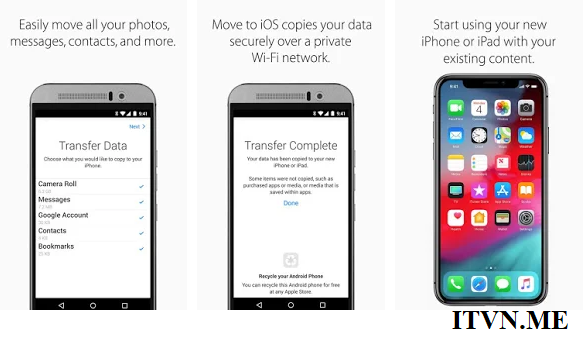
Tải xuống Move to iOS cho Android
Sử dụng trình đồng bộ hóa Google
Trong khi Apple thường khá lạnh nhạt về sự tương thích với các thiết bị khác ví dụ như Android thì Google lại hoàn toàn ngược lại. Hầu hết các dịch vụ và tính năng của gã khổng lồ tìm kiếm đều có mặt và hoạt động rất tốt trên iPhone. Và qua đó, việc đồng bộ danh bạ trên tất cả các thiết bị cũng không phải ngoại lệ. Trước khi bắt đầu, bạn phải đồng bộ hóa danh bạ với tài khoản Google của mình. Tuy nhiên, một số thiết bị phải làm điều đó một cách thủ công, có thể người dùng sẽ cần một vài hướng dẫn khác trên mạng.
Nếu bạn đã liên kết tất cả các địa chỉ liên hệ của mình với máy chủ của Google, việc chuyển các địa chỉ liên hệ sẽ trở nên dễ dàng. Chỉ cần mở khóa iPhone và đi tới Cài đặt > Mật khẩu và Tài khoản. Tại đây, hãy thêm tài khoản gmail đã đồng bộ danh bạ trước đó và đảm bảo tùy chọn “Danh bạ” đã được bật. Tiếp theo là đợi cho quá trình hoàn tất, rất đơn giản đúng không.
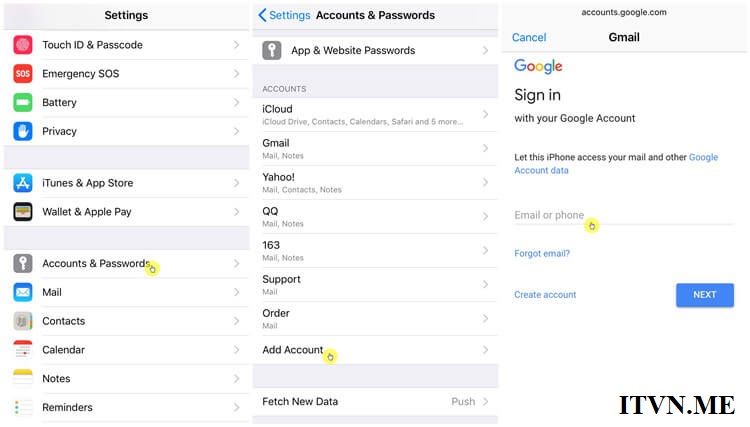
Sử dụng thẻ SIM
Một cách khác để chuyển danh bạ của bạn từ Android sang iOS là sử dụng chính thẻ nano-SIM của điện thoại. Điều này rất hữu ích nếu bạn đang gặp sự cố với tài khoản Google của mình hoặc không có kết nối internet. Tuy nhiên nó lại phụ thuộc rất lớn vào dung lượng của thẻ sim thường chỉ lưu trữ được 250 liên hệ (hoặc 750 với Super SIM). Nếu số lượng số điện thoại của người dùng không quá lớn, bạn có thể tham khảo phương pháp này.
Để chuyển danh bạ của bạn sang thẻ SIM từ điện thoại Android, trước tiên bạn cần truy cập ứng dụng danh bạ trên điện thoại của mình. Hướng dẫn ở phần này có thể hơi khác tùy thuộc vào nhà sản xuất thiết bị từ đây. Vào Danh bạ, mở menu ở góc phải trên màn hình, tìm tùy chọn Nhập/xuất danh bạ và lựa chọn xuất danh bạ ra thẻ sim.
Sau khi quá trình hoàn tất, hãy tháo thẻ sim và chuyển chúng sang iPhone. Khởi động thiết bị, nhấn Cài đặt > Danh bạ > Nhập Danh bạ trên SIM. Quá trình chuyển bắt đầu và khi hoàn tất, danh bạ của bạn sẽ được lưu trên iPhone.
Thao tác thủ công bằng tệp VCF
Bạn không thích những cách xử lý tất cả trên đám mây ngớ ngẩn đó? Vậy thì yên tâm vì ngoài ra, bạn có thể cách chuyển danh bạ từ thiết bị Android sang thiết bị iOS theo cách thủ công. Quá trình này chỉ đơn giản là tạo một tệp VCF, chuyển nó sang iPhone và sau đó mở nó để lấy tất cả dữ liệu danh bạ của bạn. Hướng dẫn này có thể khác tùy theo các thiết bị Android.
- Mở thiết bị Android của bạn và truy cập ứng dụng Danh bạ.
- Nhấn vào nút menu ở góc phải trên và tìm tùy chọn Nhập/xuất để xuất danh bạ vào bộ nhớ. Thao tác này sẽ tạo một tệp VCF và lưu nó trên điện thoại của bạn.
- Tìm cách tải tệp này vào iPhone của bạn, dùng cáp, bluetooth,… Ở đây chúng tôi đề xuất lựa chọn phương pháp tự gửi một email đính kèm cho chính mình nhanh và đơn giản.
- Mở tệp và thiết bị iOS sẽ tự động nhắc bạn thêm tất cả địa chỉ liên hệ.
